プランを変更する
プランに応じて追加できる編集ユーザー (Editor ロール)、閲覧ユーザー (Viewer ロール)、Dashboard、Alert rule の数や、利用できる機能が異なります。プランについて詳しくは、SORACOM Lagoon 3 のプランとライセンスパック を参照してください。
プランを変更すると利用料金が変わります
- プランを変更すると利用料金が変わります。詳しくは、SORACOM Lagoon の料金プラン を参照してください。
- 同月中に Lagoon の利用開始、解約、プランの変更、ライセンスパックの変更を行った場合、その月の利用内容の最高金額が請求されます。たとえば、Pro プランから Maker プランに変更した場合も、Maker プランから Pro プランに変更した場合も、変更した月は Pro プランの利用料金が請求されます。
- SORACOM Lagoon 3 のプランの変更はルートユーザーのみ実施できます。SAM ユーザーでは実施できません。
- Maker プランまたは Pro プランに変更すると、Free プランに戻すことはできません。再び Free プランで利用する場合は、Lagoon を解約 してください。なお、解約すると、設定した Dashboard 等の情報は削除されます。
- Pro プランから Maker プランへ変更する場合、Pro プランだけで利用できる機能をあらかじめ削除してください。
- 上限を超える Dashboard の削除
- 上限を超える Lagoon ユーザーの削除
- 上限を超える Alert の削除
- ライセンスパックの削除
- Dashboard 権限のリセット
ユーザーコンソールにルートユーザーでログイン し、利用を開始する Lagoon コンソールにあわせてカバレッジタイプを変更します。
たとえば、グローバルカバレッジの Lagoon コンソールのプランを変更する場合は、グローバルカバレッジの表示に変更します。詳しくは、SORACOM ユーザーコンソールで表示するカバレッジタイプを変更する を参照してください。
→ → の順にクリックします。
SORACOM Lagoon 画面が表示されます。
→ 変更先のプランの の順にクリックします。
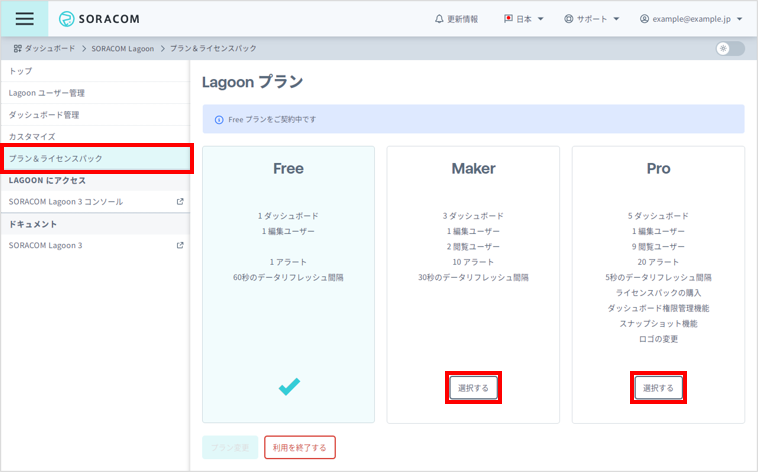
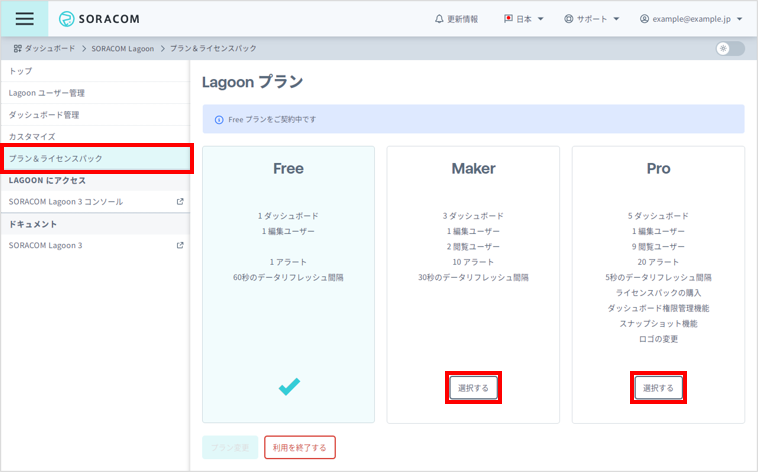
をクリックします。
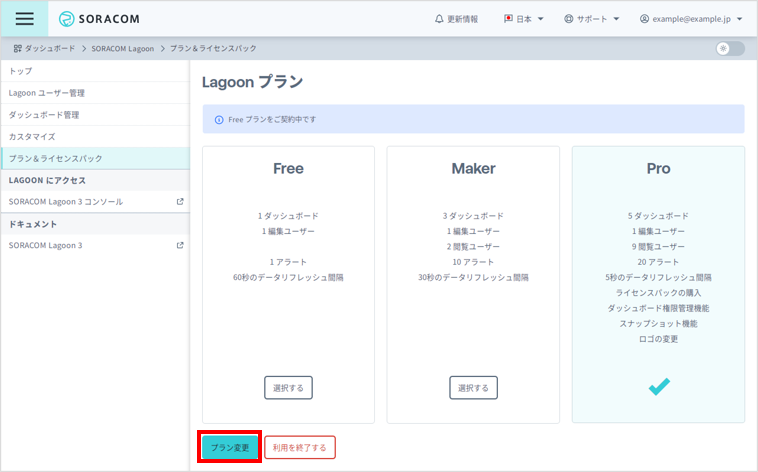
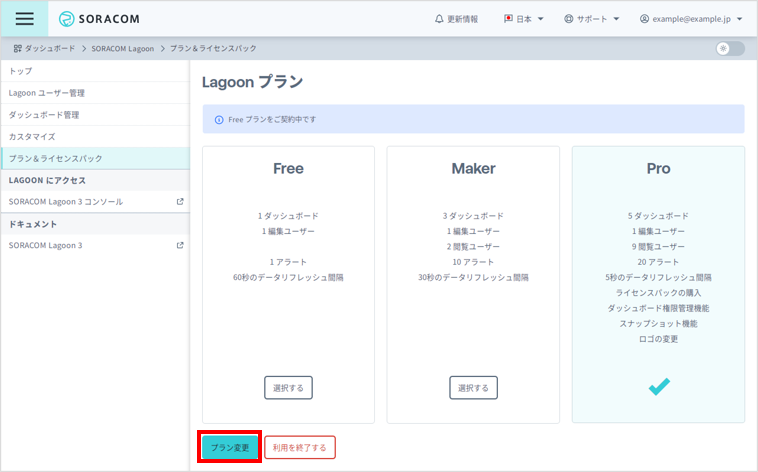
をクリックします。
プランが変更されます。
ライセンスパックを変更する
Pro プランを利用している場合は、ライセンスパックを購入できます。ライセンスパックを購入すると、Lagoon ユーザー数の上限や Dashboard 数の上限を増やせます。ライセンスパックについて詳しくは、SORACOM Lagoon 3 のプランとライセンスパック を参照してください。
ライセンスパックを変更すると利用料金が変わります
- ライセンスパックを変更すると利用料金が変わります。詳しくは、SORACOM Lagoon の料金プラン を参照してください。
- 同月中に Lagoon の利用開始、解約、プランの変更、ライセンスパックの変更を行った場合、その月の利用内容の最高金額が請求されます。たとえば、Pro プランから Maker プランに変更した場合も、Maker プランから Pro プランに変更した場合も、変更した月は Pro プランの利用料金が請求されます。
ライセンスパックを削除する場合
ライセンスパック削除後の上限に収まるように、先にユーザー、Dashboard、Alert rule を削除してください。詳しくは、以下のページを参照してください。
SORACOM Lagoon 3 のライセンスパックの変更はルートユーザーのみ実施できます。SAM ユーザーでは実施できません。
ユーザーコンソールにルートユーザーでログイン し、利用を開始する Lagoon コンソールにあわせてカバレッジタイプを変更します。
たとえば、グローバルカバレッジの Lagoon コンソールのライセンスパックを変更する場合は、グローバルカバレッジの表示に変更します。詳しくは、SORACOM ユーザーコンソールで表示するカバレッジタイプを変更する を参照してください。
→ → の順にクリックします。
SORACOM Lagoon 画面が表示されます。
→ の順にクリックします。
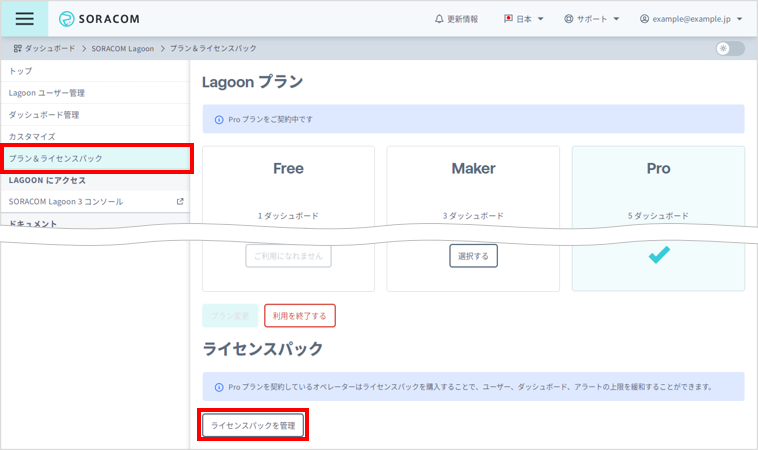
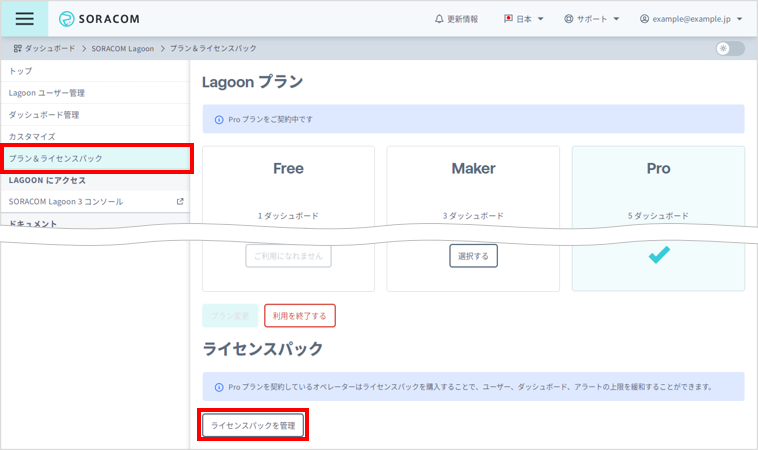
以下の項目を設定します。
項目 説明 ユーザー追加パックの数を入力します (最大 99)。 ダッシュボード追加パックの数を入力します (最大 99)。 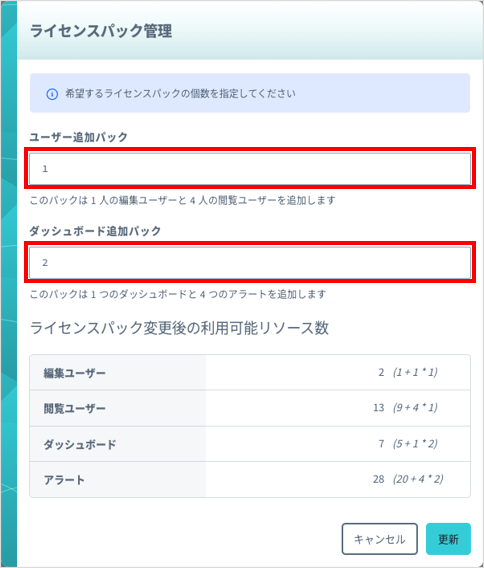
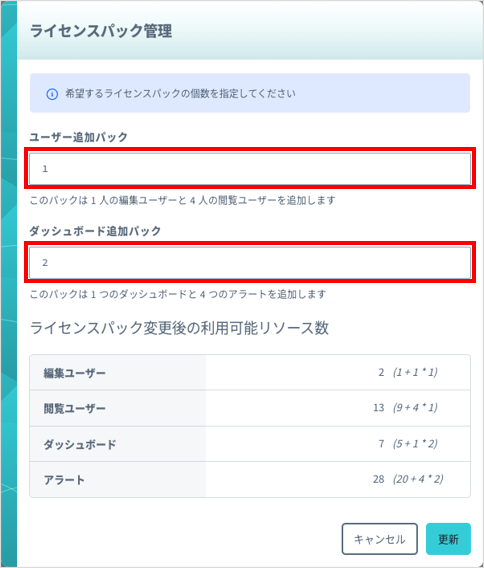
100 以上のライセンスパックを購入するには SORACOM API を利用してください
Lagoon:updateLagoonLicensePack APIを使用すると、100 以上のライセンスパックを購入できます。→ の順にクリックします。
